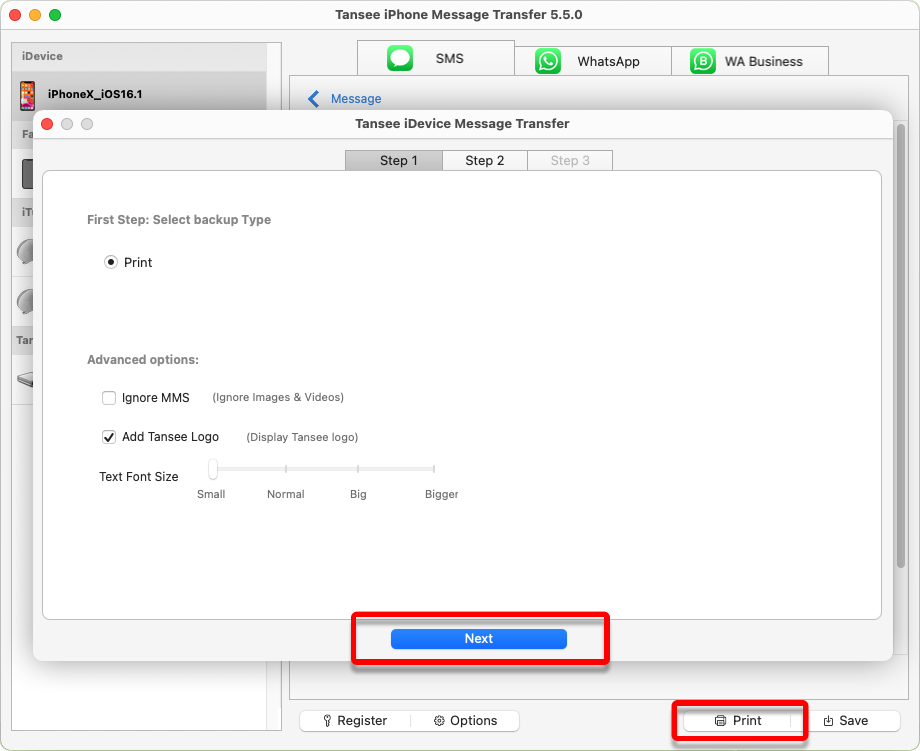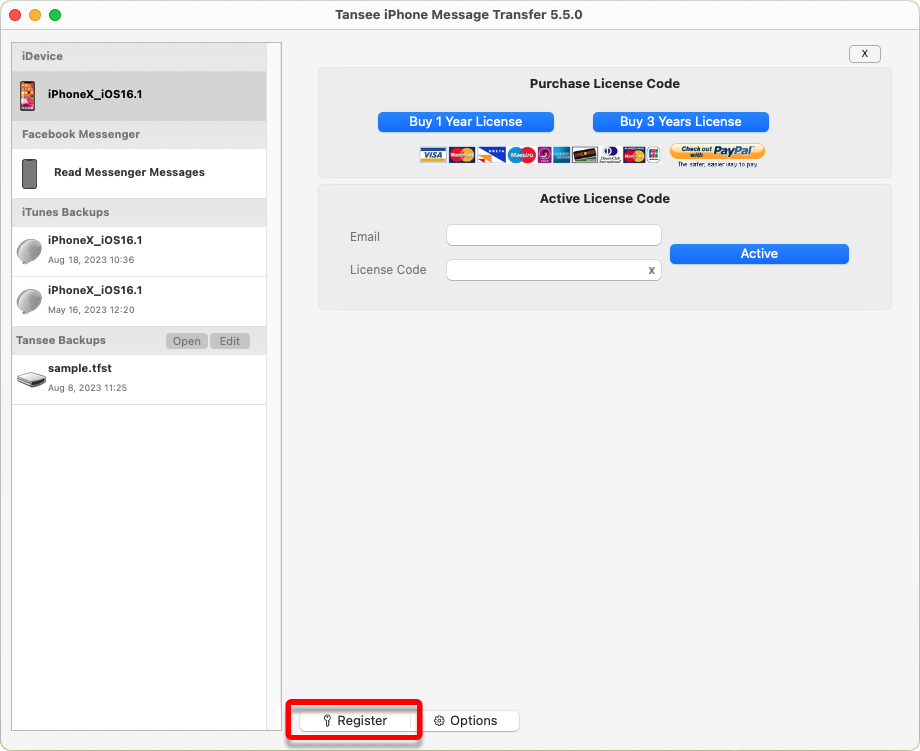如何将消息从 iPhone 传输到 Mac?
使用 USB 数据线将 iPhone、iPad 或 iPod 连接到 Mac。
如果 Tansee iPhone Message Transfer 无法识别该怎么办我的 iPhone?
如果您有大量应用程序或照片,Tansee 将花费更长的时间读取数据。
如果 Tansee iPhone Message Transfer 不断读取数据该怎么办?
如果出现提示,请使用密码解锁您的 iOS 或 iPadOS 设备。如果您在 iOS 或 iPadOS 设备上看到提示,要求您信任此计算机,请轻点“信任”以继续。
如果您有大量应用程序或照片,Tansee 将花费更长的时间读取数据。
如果 Tansee iPhone Message Transfer 不断读取数据该怎么办?
如果出现提示,请使用密码解锁您的 iOS 或 iPadOS 设备。如果您在 iOS 或 iPadOS 设备上看到提示,要求您信任此计算机,请轻点“信任”以继续。
您遇到问题了吗?
Tansee 显示所有消息后,单击屏幕底部标有“保存”的按钮。
您可以选择以 TFST、TEXT、PDF 将所有 iPhone、iPad 或 iPod 消息保存到 Mac。
从 Tansee 联系人列表中选择所需的联系人,按日期选择消息,然后单击“保存”。
从 Tansee 联系人列表中选择所需的联系人,按日期选择消息,然后单击“保存”。